Плагины для вставки роликов youtube для wordpress
YouTube – самый крупный хостинг для размещения видеороликов (по этой причине многие блоггеры предпочитают заливать свои ролики именно сюда). Более того, размещение видеофайла на YouTube с ссылками на ваш ресурс – прекрасная возможность расширить свою аудиторию на сайте и продвигать канал.
Вообще вставить ролик с YouTube довольно просто – нужно скопировать код, который предоставляет ресурс, и вставить его в нужное вам место при помощи использования виджета. Но если ваш ресурс имеет действительно внушительную аудиторию, то вы, скорее всего, захотите получить более удобное решение для размещения видео.
Существуют специальные plugin, которые позволяют упростить процесс вставки роликов с YouTube, а их ассортимент довольно разнообразен и широк.
Далее в материале мы рассмотрим только те плагины, которые действительно заслуживают внимания (большинство из них бесплатны, но часть – платна или условно-платна).

Содержание
Плагин WordPress для вставки роликов – TubePress
TubePress одновременно является мощным, но простым решением для создания галерей из роликов; предоставляет возможность в авто режиме вставлять видео с Ютуба или Vimeo. Чтобы плагин работал в авто режиме, необходимо немного «поколдовать» над настройками.
Одним из главных преимуществ plugin является то, что он предоставляет пару-тройку вариантов отображения галереи. К примеру, можно выбрать только видео от определённого пользователя/плейлиста, из популярного видео за день/неделю и т.д.
На вкладке «Which videos?» вы сможете выбрать, какое именно выбрать видео для показа. Настроек там немного, разобраться не составит особого труда. На вкладке «Player» представлены настройки видео-плеера (можно выбрать «бренд» плеера (YouTube, Vimeo), установить высоту и ширину, показывать ли заголовок и рейтинг после запуска ролика, включить автоматическое воспроизведение всех видео и т.д.).
При помощи широкого набора настроек данного plugin можно сделать оригинальную видео-галерею, которая будет отвечать всем вашим потребностям. Получить плагин можно по URL: http://wordpress.org/extend/plugins/tubepress/
Плагин WordPress для вставки роликов – YouTube Channel Gallery
Для начала нужно получить сам плагин по URL: http://wordpress.org/plugins/youtube-channel-gallery/
После включения заходим во «Внешний вид – Виджеты» админ панели, чтобы закинуть последний ролик в виджет. Собственно тут нужно перетащить виджет YouTube Channel Gallery в нужный вам сайдбар. Сам виджет плагина имеет большое количество опций, поэтому тут придется немного разобраться.
Первым делом указываем ID юзера и ID плейлиста на вкладке «Feed» виджета. Далее переходим на вкладки «Player» и «Thumbnails» для выбора наиболее привлекательного вам плеера и установки ширины и высоты миниатюр. После внесения изменений сохраняемся.
И еще пара моментов:
- Чтобы поместить галерею с канала Ютуба в записи/страницы, используйте шорткод
[Youtube_Channel_Gallery user="wpbeginner"] - Если хотите показать плейлист вместо канала/пользователя, то необходимо изменить тип ленты на playlist (вместо ID пользователя укажите ID плейлиста)
[Youtube_Channel_Gallery feed="playlist" user="UUhA624rCabHAmd6lpkLOw7A"] - Для отображения описания видео с миниатюрой, необходимо использовать следующий шорткод
[Youtube_Channel_Gallery user="wpbeginner" title="1" description="1"thumbnail_alignment="top" descriptionwordsnumber="10"]
Вот и все, теперь вы сможете вывести последние видео с вашего аккаунта YouTube.
Плагин WordPress для вставки роликов – YouTube Subscriber
Установить решение можно прямо из админки. Необходимо перейти по вкладке «Plugin – Добавить новый» и введите название «YouTube Subscriber», нажмите Enter, установить плагин и запустить его. После этого идем на страницу виджетов, где ищем YouTube Subscriber и перетаскиваем его в необходимый сайдбар для настроек:
- Widget title – заголовок виджета;
- Subscribe to my channel – напутствующий текст для подписки на канал (изменять необязательно);
- Your YouTube nickname – ваше имя пользователя в YouTube;
- Width of the widget – ширина виджета;
- Height of the widget – высота виджета.
После сохраняем настройки – и все готово! Процесс вставки стандартен; теперь можно вставить виджет в определённое место и посмотреть на его работоспособность уже на самом ресурсе.

Плагин WordPress для вставки видео – Contus Video Gallery
Данный плагин позволяет выводить галерею видео сразу с нескольких категорий. Вверху будет расположен плеер с пятью разными роликами с левой стороны, а ниже будет расположен раздел «Рекомендуемое», «Последнее» и «Популярное». Каждый из этих роликов будет размещен на своей, отдельной странице, которые будут создавать автоматически при вставке URL для видео в опциях. Собственно получить плагин можно по URL: http://wordpress.org/extend/plugins/contus-video-gallery/
Как уже упоминалось выше, галерея будет создана из ссылок на ролики, которые вы желаете показывать на своем ресурсе. После добавления URL можно автоматически спарсить описание и заголовок ролика одним нажатием кнопки.
Собственно в настройках плагина можно указать ширину и высоту плеера, возможность автозапуска видео, настроить конфигурацию плейлиста, выбрать категорию видео (популярное, текущие, определённая категория и т.д.), установить количество видеобаннеров. Недостатком плагина можно назвать лишь то, что для замены эмблемы «Contus Video Gallery» на вашу, необходимо приобрести премиум-версию, а стоит она $99.


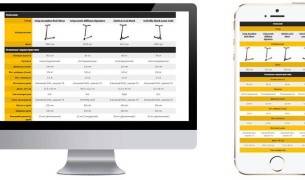




Здравствуйте, подскажите как Вы сделали кликабельный фон сайта? с помощью плагина или кода? И какого?